近日有一些小伙伴咨询小编Word 2013如何插入注脚?下面就为大家带来了Word 2013插入注脚的方法,有需要的小伙伴可以来了解了解哦。
第一步:打开word 2013,找到需要插入注脚的内容(如图所示)。
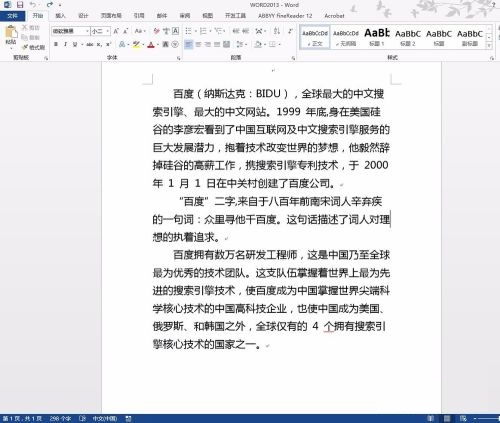
第二步:点击功能区的“引用”功能(如图所示)。
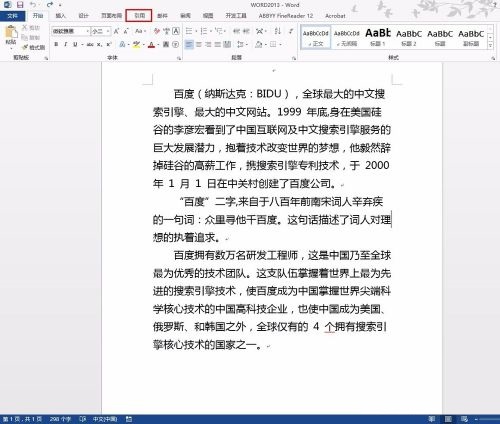
第三步:点击插入注脚功能(如图所示)。
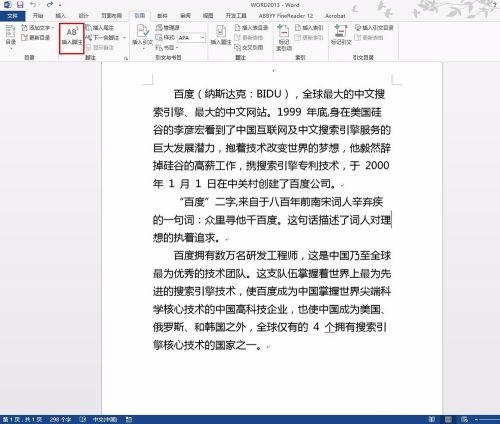
第三步:可以看到在页面下方出现了注脚(如图所示)。
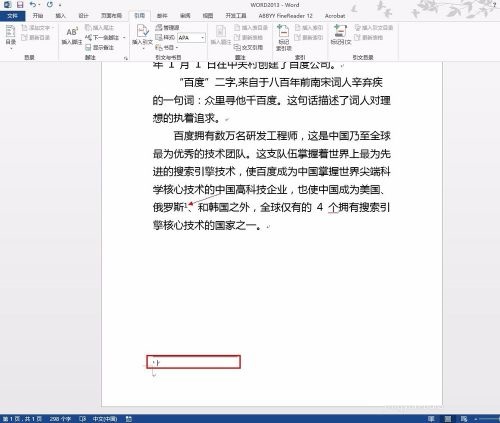
第五步:点击进行编辑(如图所示)。
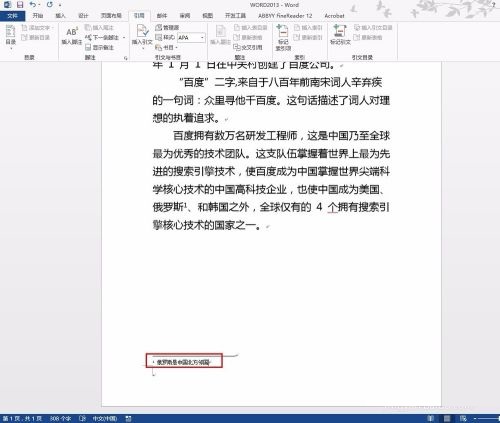
第六步:同一个页面可以插入多个注脚,比如选择另一个需要注脚的词,将光标放在词的后边(如图所示)。
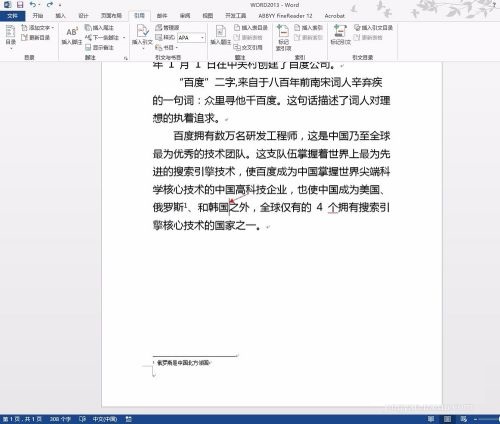
第七步:插入完成,同时如果插入注脚,词的后边右上角会出现数字标识(如图所示)。
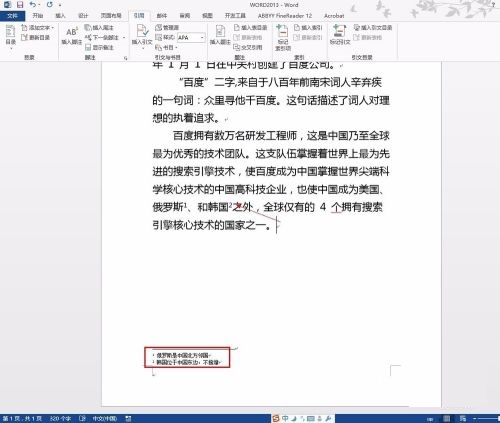
以上就是小编给大家带来的Word 2013如何插入注脚的全部内容,希望能够帮助到大家哦。